Проблема невдалого виклику iPhone: 15 простих рішень
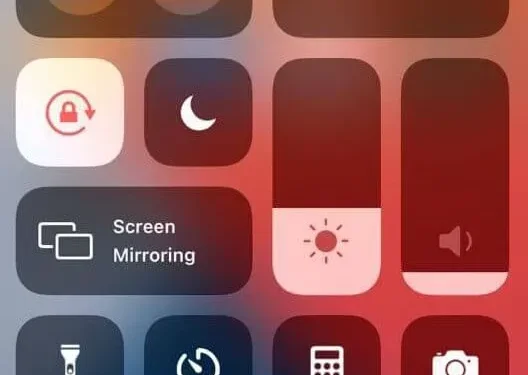
Телефони придумані виключно для здійснення дзвінків. З тих пір, як Motorola вперше винайшла портативний телефон, телефони перетворилися на багатофункціональні машини. Але функція виклику все ще зберігає першу основну позицію. Отже, коли ваш iPhone показує помилку виклику не вдалося, вам потрібно подумати або шукати рішення, які можуть вирішити проблему.
Рішення для виправлення: помилка виклику на iPhone
Нижче наведено список різних рішень, які ви можете спробувати виправити цю помилку виклику не вдалося на своєму iPhone .
- Увімкнути/вимкнути режим польоту
- Перезапустіть iPhone
- Перевірте налаштування дати та часу
- Наберіть *#31#, щоб вимкнути вихідну анонімність
- Вимкніть режим LTE
- Перевірте, чи не заблоковано ваш список контактів
- Перевірте, чи ввімкнено переадресацію викликів
- Вимкніть служби VPN
- Повторно вставте SIM-карту
- Перевірте наявність останніх оновлень iOS
- Оновіть налаштування оператора
- Скинути налаштування мережі
- Скинути всі налаштування
- Стерти весь вміст і налаштування на iPhone
- Зверніться по допомогу до свого оператора мобільного зв’язку
- Відвідайте найближчий Apple Store
1. Увімкніть / вимкніть режим польоту
Почніть із найпростішого доступного рішення. Увімкніть режим польоту на своєму iPhone. Ця функція відключає всі види каналів зв’язку пристрою. Ці канали включають стільниковий зв’язок, з’єднання Bluetooth і Wi-Fi.
- Відкрийте Центр керування iPhone. Проведіть пальцем вниз від верхнього правого кута екрана.
- Натисніть на значок літака. Після ввімкнення він стане оранжевим.
- Зачекайте кілька секунд. Потім знову натисніть на значок літака. Це вимкне режим польоту.
2. Перезавантажте iPhone
Перезавантаження iPhone може вирішити цю проблему, якщо вона пов’язана з незначними проблемами. Нижче наведено докладний посібник про те, як скинути налаштування пристрою iPhone.
Перезавантажте iPhone X, 11, 12, 13.
- Натисніть і утримуйте бічну кнопку/кнопку сну/пробудження та кнопку збільшення гучності (будь-яку з двох кнопок гучності). Поки на дисплеї iPhone не з’явиться повзунок вимкнення.
- Перетягніть повзунок. Це вимкне iPhone.
- Знову натисніть і утримуйте бічну кнопку та кнопку зменшення гучності, доки на екрані не з’явиться логотип Apple.
Перезапустіть iPhone SE (2-го або 3-го покоління), 8, 7 і 6.
- Натисніть і утримуйте бокову кнопку/кнопку сну/пробудження. Відпустіть її, коли на екрані з’явиться повзунок вимкнення.
- Перетягніть повзунок і зачекайте 30 секунд.
- Після вимкнення iPhone натисніть і утримуйте бічну кнопку, доки на екрані не з’явиться логотип Apple.
Перезапустіть iPhone SE (1-го покоління), 5 або ранішої версії.
- Натисніть і утримуйте верхню кнопку. Відпустіть її, коли на екрані з’явиться повзунок вимкнення.
- Перетягніть повзунок і зачекайте 30 секунд.
- Після вимкнення iPhone натисніть і утримуйте бічну кнопку, доки на екрані не з’явиться логотип Apple.
3. Перевірте налаштування дати та часу
Будь-який пристрій позначає свою дію або процес внутрішнім часом і датою. Таким чином, якщо внутрішні параметри часу та дати не збігаються із зовнішніми (Інтернет), виникне невідповідність інформації. І це може призвести до проблем із стільниковим зв’язком на вашому iPhone.
- Відкрийте програму Налаштування на своєму пристрої.
- Перейдіть до Загальні-> Дата та час.
- Увімкніть опцію «Встановити автоматично».
4. Наберіть *#31#, щоб вимкнути вихідну анонімність.
Ще одна функція, про яку ви могли не знати, це анонімність вихідних дзвінків. Якщо ви несвідомо ввімкнете цю функцію, ваші вихідні та вхідні дзвінки можуть не здійснюватися. Щоб вимкнути цю функцію, наберіть *#31# (приховані коди) на вашому iPhone. Це найшвидший спосіб зробити це.
Крім того, ви також можете відкрити програму «Налаштування» та перейти до «Телефон» -> «Показати мій номер абонента». Переконайтеся, що кнопка поруч із цією опцією зелена. Зробіть його зеленим, якщо це не так.
5. Вимкніть режим LTE
Переважна більшість користувачів iPhone вибирають режим LTE на своїх смартфонах завдяки його чудовій продуктивності. Однак ця функція впливає на час автономної роботи вашого телефону, текстові повідомлення та мобільні дані.
Перевірте, чи LTE є причиною збою виклику на вашому iPhone. Для цього перейдіть у Налаштування -> Стільникові дані -> Стільникові дані -> Голос і дані. Потім виберіть опцію 3G.
6. Перевірте, чи не заблоковано номер телефону
Ваш iPhone також може зіткнутися з помилкою «Помилка дзвінка», якщо набраний номер є в чорному списку вашого телефону. Тому, якщо ви зіткнулися з помилкою виклику після повторного виклику певної особи, перевірте ім’я цієї особи в чорному списку.
- Відкрийте програму «Налаштування» на своєму iPhone.
- Перейдіть до Загальні-> Телефон.
- Прокрутіть сторінку вниз і торкніться опції «Заблоковані контакти».
7. Перевірте, чи ввімкнено переадресацію викликів
Ви можете зіткнутися з помилкою виклику, якщо переадресацію ввімкнено. Перевірте, чи це причина помилки, вимкнувши її в налаштуваннях iPhone.
- Відкрийте програму «Налаштування» на своєму iPhone.
- Перейдіть до Телефон -> Переадресація дзвінків.
- Кнопка перемикання буде сірою, якщо ввімкнено функцію переадресації викликів.
8. Вимкніть служби VPN
- Відкрийте програму «Налаштування» на своєму iPhone.
- Натисніть Загальні.
- Прокрутіть сторінку вниз і натисніть VPN. Якщо послугу VPN вимкнено, відображатиметься статус «не підключено».
9. Повторно вставте SIM-карту
Знову вставте SIM-карту. Ваш смартфон повторно прочитає файл даних і збере стільникові дані. Це змусить стільниковий зв’язок вашого телефону знову працювати належним чином.
- Перш за все, вимкніть свій iPhone.
- Скористайтеся безпечною шпилькою та вийміть Sim Tray.
- Вийміть SIM-карту.
- Знову вставте SIM-карту в лоток (здуйте з карти пил або бруд).
- Увімкніть/увімкніть пристрій Apple.
10. Перевірте наявність останніх оновлень iOS
Ви можете спробувати оновити версію iOS, щоб вирішити цю проблему. Оновлення містить виправлення різних помилок і незначних збоїв. Проблему з мережею також можна вирішити за допомогою цього оновлення програмного забезпечення.
- Відкрийте програму «Налаштування» на пристрої Apple.
- Натисніть на опцію «Загальні».
- Виберіть Оновлення програмного забезпечення.
- Перевірте наявність останніх оновлень. Якщо він доступний, натисніть «Завантажити та встановити» внизу екрана.
- Зверніть увагу, що вам потрібно підключити пристрій до мережі Wi-Fi. І тримайте його підключеним до зарядного пристрою перед запуском оновлення iOS.
11. Оновіть налаштування оператора
Оновлення оператора містять невеликі, але важливі файли для вашого iPhone, які покращують загальну продуктивність мережі вашого пристрою. Як правило, iPhone періодично пропонує користувачам встановити оновлення стільникового зв’язку. Однак у цьому випадку вам доведеться завантажити та встановити оновлення оператора вручну.
- Спочатку переконайтеся, що ваш iPhone підключено до зарядного пристрою та мережі Wi-Fi.
- Відкрийте програму Налаштування.
- Перейдіть до Загальні-> Про.
- Прокрутіть список інформації та знайдіть перевізника. Ви можете переглянути поточну медіаверсію. Якщо оновлення доступне, воно відображатиметься тут.
12. Скинути налаштування мережі
Скидання призведе до видалення всіх мережевих даних. Тобто ваш телефон відновить свій первісний вигляд, який вийшов із заводу. Мережеві дані включають з’єднання Wi-Fi, стільниковий зв’язок і Bluetooth. Таким чином, скидання також може вирішити проблеми, пов’язані з мережами, в тому числі стільниковими.
- Відкрийте програму Налаштування на своєму пристрої.
- Перейдіть до Загальні-> Скинути.
- Прокрутіть екран телефону вниз і торкніться опції «Передати» або «Скинути».
- Натисніть опцію «Скинути налаштування мережі».
- Введіть свій пароль Apple, щоб продовжити скидання.
- Екран телефону на деякий час вимкнеться. А коли екран відновиться, решта буде завершено. Тепер перевірте, чи проблема не турбує ваш пристрій.
13. Скинути всі налаштування
Параметр «Скинути всі налаштування» видалить лише ваші дані налаштувань. Під час цього процесу жодні особисті дані не будуть втрачені. Якщо ви не можете зателефонувати на своєму iPhone і причина пов’язана з одним налаштуванням. Тоді ця опція, яка відновлює всі налаштування телефону до заводських, може вирішити проблему.
- Відкрийте програму «Налаштування» на своєму iPhone.
- Перейдіть до Загальні-> Скинути-> Скинути всі налаштування.
- Введіть свій пароль Apple для підтвердження.
14. Видаліть весь вміст і налаштування на iPhone
Створивши резервну копію важливих даних, можна продовжити відновлення заводських налаштувань. Це призведе до видалення всього особистого вмісту, програм і даних налаштувань. Застосуйте це рішення, якщо попереднє не вирішило проблему. Ось детальний процес відновлення заводських налаштувань пристрою Apple.
- Перш за все, підключіть пристрій до зарядного пристрою.
- Відкрийте програму Налаштування. Натисніть на значок шестірні на екрані пристрою.
- Йди до генерала. Потім прокрутіть вниз і натисніть Скинути.
- Натисніть «Видалити весь вміст і налаштування».
- Коли буде запропоновано, введіть свій пароль Apple.
- Процес почнеться після перевірки пароля. Перевстановлення пристрою займе деякий час. Після завершення пристрій перезавантажиться і повернеться до початкового вигляду.
15. Зверніться по допомогу до свого мобільного оператора.
Якщо ви не можете вирішити проблему за допомогою наведених вище рішень, настав час зв’язатися зі своїм оператором стільникового зв’язку. Якщо проблема пов’язана з SIM-картою, оператор також підтверджує це припущення.
Тоді вам обов’язково допоможуть замінити SIM-карту безкоштовно. Будь ласка, зверніть увагу, що ви повинні мати активний обліковий запис у оператора, перш ніж звертатися за допомогою.
16. Відвідайте найближчий Apple Store
Якщо будь-яке з попередніх рішень не працює на вашому пристрої, у крайньому випадку ви можете звернутися до найближчого Apple Genius Bar. Опишіть проблему технікам Apple, а решту залиште їм.
Якщо проблема пов’язана з апаратним забезпеченням, виправлення стануть недійсними. Крім того, ви отримаєте безкоштовний ремонт або заміну, якщо гарантійний термін не закінчився.



Залишити відповідь